Cómo puedo revisar mi ID de Apple?
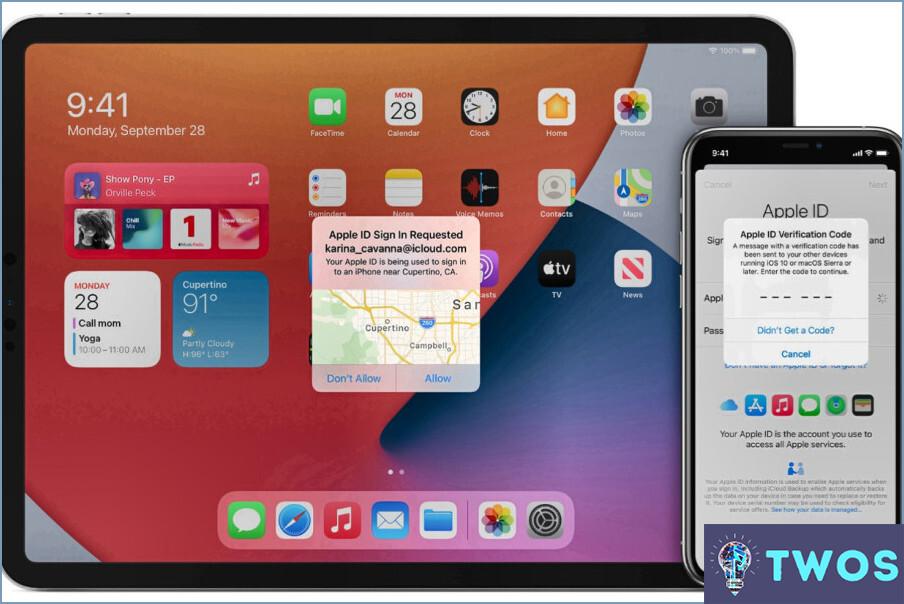
Cómo revisar su ID de Apple
- Abrir los ajustes en su dispositivo Apple.
- Seleccione iTunes & App Store en el menú.
- Pulse sobre su ID de Apple en la parte superior de la pantalla.
- Elija Ver ID de Apple entre las opciones que aparecen.
- Verifique su identidad cuando se le solicite, ya sea introduciendo su contraseña o utilizando Touch ID.
- Acceder a la información de pago para revisar y confirmar la exactitud de sus datos.
Siguiendo estos sencillos pasos, puedes revisar fácilmente tu ID de Apple y asegurarte de que toda tu información está actualizada. Recuerda mantener siempre tu información de pago exacta para evitar cualquier problema con las compras o suscripciones.
¿Por qué dice revisar el ID de Apple?
Revisión del ID de Apple es una notificación que aparece cuando un nuevo dispositivo accede a iTunes o el App Store por primera vez para descargar contenidos. Este proceso garantiza que la seguridad y integridad de su cuenta. La revisión puede incluir:
- Verificación de la información de su cuenta
- Confirmando su método de pago
- Aceptando los términos y condiciones
Una vez finalizada la revisión, puede descargar y comprar artículos sin más interrupciones.
Dónde está mi ID de Apple 2022?
A localizar su ID de Apple en 2022, siga estos pasos:
- iPhone, iPad o iPod touch: Abra el Aplicación Ajustes y vaya a [your name].
- Mac: Abrir ID de Apple.
- PC: Inicie iCloud para Windows y busca tu ID de Apple bajo tu nombre.
Estos métodos te ayudarán rápidamente identificar su ID de Apple a través de diferentes dispositivos.
Qué ocurre si he olvidado la contraseña de mi ID de Apple?
¿Has olvidado la contraseña de tu ID de Apple? No te preocupes. Para restablecerla, sigue estos sencillos pasos:
- Visita appleid.apple.com
- Haga clic en "¿Has olvidado tu contraseña?"
- Introduzca su ID de Apple
- Haga clic en "Restablecer contraseña"
Completando estos pasos, podrás recuperar el acceso a tu cuenta y crear una nueva contraseña.
Cuál es la diferencia entre mi ID de Apple y mi cuenta de iCloud?
Tu ID de Apple y tu cuenta de iCloud son dos cosas distintas. Su ID de Apple es el nombre de usuario que utiliza para acceder a su cuenta de Apple, que incluye sus compras, descargas y gestión de almacenamiento de iCloud. Por otro lado, su cuenta de iCloud es lo que utiliza para acceder a las funciones de iCloud como iCloud Drive y la Fototeca de iCloud.
En pocas palabras, tu ID de Apple es la clave de tu cuenta de Apple, mientras que tu cuenta de iCloud es la clave de tus funciones de iCloud. Es importante tener en cuenta que puede utilizar el mismo ID de Apple para varias cuentas de iCloud, pero no puede utilizar varios ID de Apple para una cuenta de iCloud.
En resumen, tu ID de Apple y tu cuenta de iCloud tienen propósitos diferentes, pero ambos son esenciales para acceder y gestionar tus servicios y prestaciones de Apple.
¿Es mi ID de Apple mi correo electrónico?
Sí, tu ID de Apple es tu dirección de correo electrónico. Cuando crea un ID de Apple, se le pide que proporcione una dirección de correo electrónico que le servirá como ID de Apple y nombre de usuario para utilizar servicios de Apple como iCloud. Esta dirección de correo electrónico también se asociará a su cuenta y se utilizará para fines de comunicación, como el restablecimiento de contraseñas y la recuperación de cuentas. Es importante tener en cuenta que puedes utilizar cualquier dirección de correo electrónico para crear un ID de Apple, pero se recomienda utilizar una dirección a la que tengas acceso y que compruebes con regularidad. Además, puedes cambiar la dirección de correo electrónico asociada a tu ID de Apple en cualquier momento accediendo a la página de tu cuenta del ID de Apple.
¿Puede el ID de Apple ser Gmail?
Sí, un ID de Apple puede ser una cuenta de Gmail. Un ID de Apple es simplemente un nombre de usuario y una contraseña que utilizas para acceder a varios servicios de Apple, como iCloud, iTunes y el App Store. Puedes crear un ID de Apple en cualquier dispositivo que ejecute iOS 11 o macOS High Sierra, o en un ordenador que utilice iTunes 12.7 o posterior. Para utilizar tu cuenta de Gmail como ID de Apple, solo tienes que seleccionar "Utilizar tu dirección de correo electrónico actual" al crear tu ID de Apple e introducir tu dirección de Gmail. Esto te permitirá utilizar tu cuenta de Gmail para iniciar sesión en todos los servicios de Apple.
Deja una respuesta

Artículos Relacionados